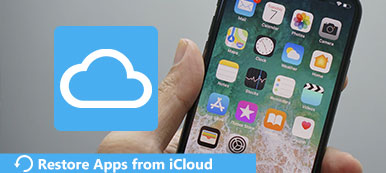iCloud是Apple提供的免费选项之一,可帮助您备份数据。
当您在旧 iPhone XS 上丢失数据,或者想要将文件迁移到新 iPhone 时,从 iCloud 备份恢复总是有效的。
如何 从iCloud备份恢复iPhone?
此页面列出了2为您提供的简便方法。
无论是否重置,您还可以从此处的详细指南中学习从iCloud备份恢复数据。

部分1。 如何通过出厂设置从iCloud恢复
将iCloud设置为新手机后,我可以将其从iCloud恢复吗?
是。 前提条件是您之前将iPhone备份到iCloud。
然后,您只需要恢复出厂设置,然后从iCloud备份恢复它。
在此之前,你需要 备份iPhone文件 您没有在最后一次iCloud备份中备份。
步骤1。 出厂重置iPhone / iPad
在您的iPhone上,点击“常规”>“重置”>“删除所有内容和设置”。
在此步骤中,如果您尚未在iPad上保存Apple ID和密码,则需要登录该帐户才能继续。
注意:如果您想从iCloud恢复到新iPhone,只需在新iPhone上进行所有设置即可。

步骤2。 从iCloud备份恢复iPhone
之后,您的iPhone将被设置为新的,并按照屏幕上的说明选择语言和Internet连接,然后转到“应用程序和数据”屏幕。
点击“从iCloud备份还原”>再次输入您的Apple ID和密码。 选择要恢复的iCloud备份,然后开始从iCloud还原。

Tips
1. 同样的步骤也适用于 从iCloud还原消息.
2。 您必须在iPhone上启用Wi-Fi连接,因为这种方式需要从iCloud备份进行Internet连接。
3。 根据iCloud备份文件大小,该过程有点长。
4。 iPhone上的所有数据都将替换为iCloud备份。
5。 由于某些原因,iCloud备份恢复过程失败,您必须寻求 解决方案 先修复它们。
部分2。 如何在不重置的情况下恢复iCloud备份
如上所述,在从iCloud备份中获取严格的数据之前,您可以先恢复iPhone / iPad / iPod。 主要问题是在恢复过程时擦除所有内容和设置时可能会丢失重要的内容。
iPhone Data Recovery可以帮助您避免此问题。

4,000,000+ 下载
现在,按照下面的说明一步一步完成整个过程。
步骤1。 下载iPhone数据恢复
下载iPhone数据恢复,在您的计算机上安装并运行该程序。
选择“ iPhone数据恢复”,然后单击“从iCloud备份文件恢复”选项。
步骤2。 扫描iCloud备份
输入您的iCloud帐户的Apple ID和密码。 单击密码栏上的箭头以进入iCloud。
从iCloud帐户下的iCloud备份列表中选择要还原的iCloud备份。

在弹出窗口中,选择要从iCloud提取的数据类型,然后选择“下一步”以开始扫描iCloud备份。

步骤3。 恢复iCloud备份
扫描过程完成后,您可以看到左侧栏上列出的所有数据类型。 单击它以在右侧窗口中查看详细信息。
选中要还原的数据,然后单击“恢复”以从iCloud备份还原文件。 此方法还使您能够 从iPad恢复已删除的照片 轻松。

部分3。 iCloud备份还原不起作用? 这是修复
在正常情况下,从iCloud备份恢复时,只要按照说明逐步执行,就不会出现任何问题。
但是,在某些情况下,很遗憾您无法从iCloud备份中还原。
只需采取以下解决方案即可解决问题。
1。 确保有足够的空间并打开iCloud
通常,您可以从“设置”>“常规”>“关于”中检查可用的存储。
然后,您需要打开iPhone的iCloud Drive,转到“设置”>“ iCloud”。 如果您使用的是iOS 7或更低版本,则将看到“文档和数据”,而不是iCloud驱动器。 对于iOS 8上的用户,您将无法在未安装iOS 8且启用iCloud Drive的任何设备上还原iCloud备份。
当然,在此过程中打开Wi-Fi并为iPhone充电是非常重要的.Wi-Fi连接可能会导致iPhone出现一些问题,如 iPhone说没有服务 iPhone备份需要很长时间等
否则,您也可能无法从iCloud恢复。
2。 加载iCloud备份时出现问题
这通常意味着iCloud服务器出现了问题。 要解决此问题,您应首先访问iCloud.com并检查iCloud系统状态。 然后你需要再等一会儿。
3。 有多个Apple ID密码
在这种情况下,您无需执行任何操作,包括键入您的Apple ID。 如果您购买了多个Apple ID并登录,则需要回想一下。
4。 照片和视频未恢复
关于此问题,许多Apple设备用户在从iCloud备份还原时遇到过。
转到检查设备上的相机胶卷是否已打开。 只需启用相机胶卷已打开。
5。 从iCloud备份恢复需要很长时间
为了解决这个问题,您只需要保持与信号强大且可靠的Wi-Fi网络的连接,并确保电力充足。
或者,您可以尝试其他方式 从iTunes恢复iPhone.
6.无法使用AT&T iPhone从iCloud备份还原
如果您将iPhone 7与AT&T服务一起使用,则可能无法从10.0的iCloud备份中还原。 对于这种情况,建议先升级到最新版本的操作系统。
7.还原不完整或某些项目无法还原
要进行修复,您需要确保Wi-Fi网络不会断开连接,然后清除设备内存或不需要的文件 iPhone数据清理应用程序.
结语
从上面的iCloud备份恢复的解决方案是我们测试的最佳方法。 从iCloud备份恢复可以在没有计算机的情况下在iPhone上完成,但是你现在会牺牲iPhone上的数据覆盖。 另一种方法是将iPhone从iCloud备份恢复到计算机。 无需擦除即可预览并保持数据安全。 第二种方法比第一种方法更好。
如果您有其他疑问或问题,可以在评论中分享更多详细信息。